Atualizado em July 2025: Pare de receber mensagens de erro que tornam seu sistema mais lento, utilizando nossa ferramenta de otimização. Faça o download agora neste link aqui.
- Faça o download e instale a ferramenta de reparo aqui..
- Deixe o software escanear seu computador.
- A ferramenta irá então reparar seu computador.
. .txt, .doc, etc. Estas extensões são usadas para identificar o programa, com o qual, as janelas podem abrir este arquivo. Você pode definir ou alterar essas associações de arquivos em seu Windows. No Windows XP, você teve essa configuração para alterar as associações de tipo de arquivo em Opções de pasta. No Windows 10, Windows 8, Windows 7 e Windows Vista você não o vê lá, embora.
Tabela de Conteúdos
Alterar associações de arquivos
Atualizado: julho 2025.
Recomendamos que você tente usar esta nova ferramenta. Ele corrige uma ampla gama de erros do computador, bem como proteger contra coisas como perda de arquivos, malware, falhas de hardware e otimiza o seu PC para o máximo desempenho. Ele corrigiu o nosso PC mais rápido do que fazer isso manualmente:
- Etapa 1: download da ferramenta do reparo & do optimizer do PC (Windows 10, 8, 7, XP, Vista - certificado ouro de Microsoft).
- Etapa 2: Clique em Iniciar Scan para encontrar problemas no registro do Windows que possam estar causando problemas no PC.
- Clique em Reparar tudo para corrigir todos os problemas
Para definir Associações de Arquivos no Windows 10/8/7, Abra Painel de Controle > Painel de Controle > Página inicial do Painel de Controle > Programas Padrão > Definir Associações. Selecione um tipo de arquivo na lista e clique em Alterar programa.

Você será exibido uma lista de Programas junto com uma Descrição e o Padrão Atual. Você pode clicar em Alterar programa para definir ou alterar os padrões atuais.
Alternativamente, você também pode clicar com o botão direito do mouse no arquivo cuja associação deseja alterar > Propriedades > guia Geral > Tipo de Arquivo > Alterar > Escolha um programa da lista ou recomendado ou outros programas ou então clique em Procurar para selecionar um.

Se desejar, você também pode definir, redefinir, alterar Associações de Arquivos e extensões facilmente com este freeware.
Tipos
é um utilitário de configuração gratuito e leve para Windows que permite editar associações de programas, ícones, menus de contexto e outras propriedades de vários tipos de arquivos exibidos no Windows Explorer.

É um substituto válido para o utilitário embutido do tipo Windows.
Em
Windows 10
para definir os aplicativos padrão, você terá que ir para Configurações > Aplicativos > Aplicativos padrão. Você pode até mesmo escolher aplicativos padrão por tipo de arquivo ou protocolo e definir padrões pelo aplicativo.
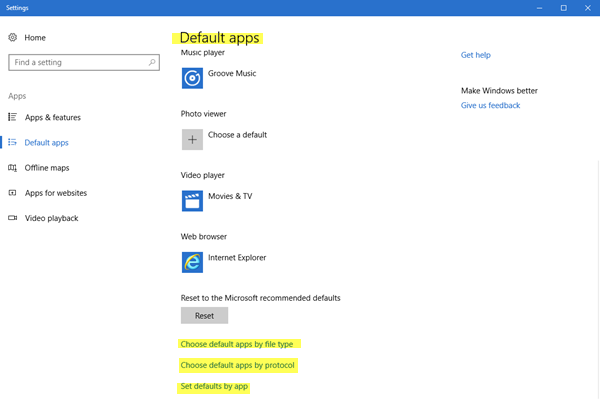
File association fix Windows
Se você deseja corrigir associações de arquivos facilmente, você pode querer verificar o nosso freeware
File Association Fixer(Alaska)
. Vá aqui se você não conseguir alterar a extensão padrão do programa no Windows. Este post irá ajudá-lo a corrigir associações de arquivos EXE quebrados.
Saiba como configurar, exportar, importar Associações de Arquivos de Aplicativos no Windows usando as Configurações do PC e a Ferramenta DISM. Esta publicação mostrará como redefinir todas as Associações de Arquivos para o padrão no Windows 10.
(2)
RECOMENDADO: Clique aqui para solucionar erros do Windows e otimizar o desempenho do sistema
Estevan descreve-se como um grande fã do Windows que gosta de resolver os erros do Windows 10 mais do que qualquer outra coisa e conversar sobre tecnologias MS normalmente.
